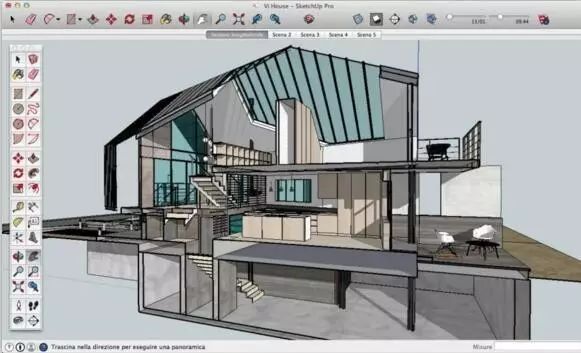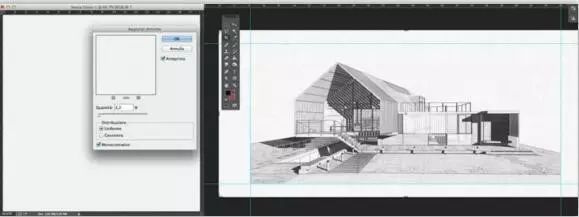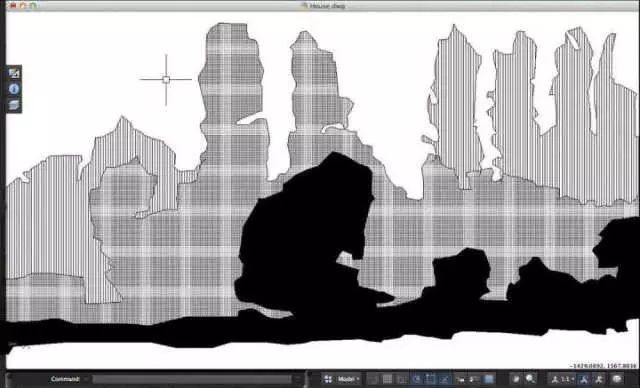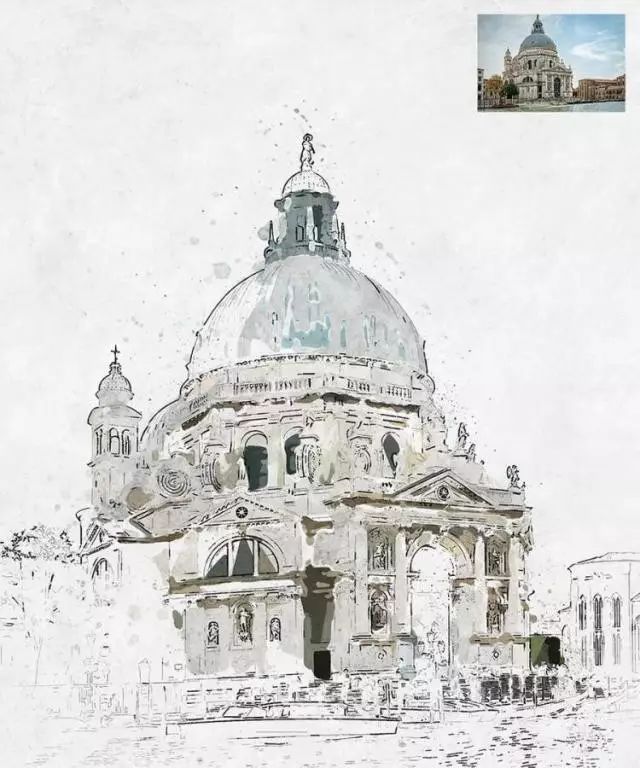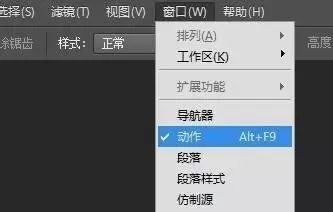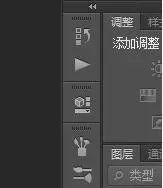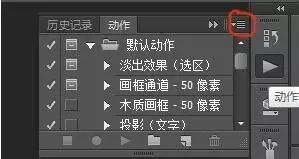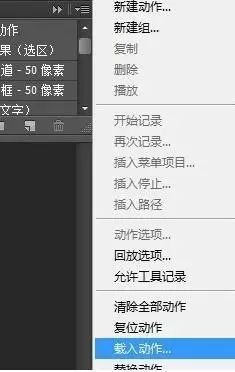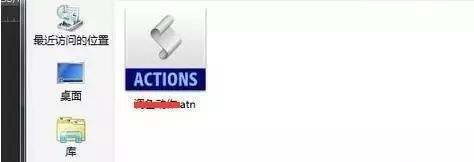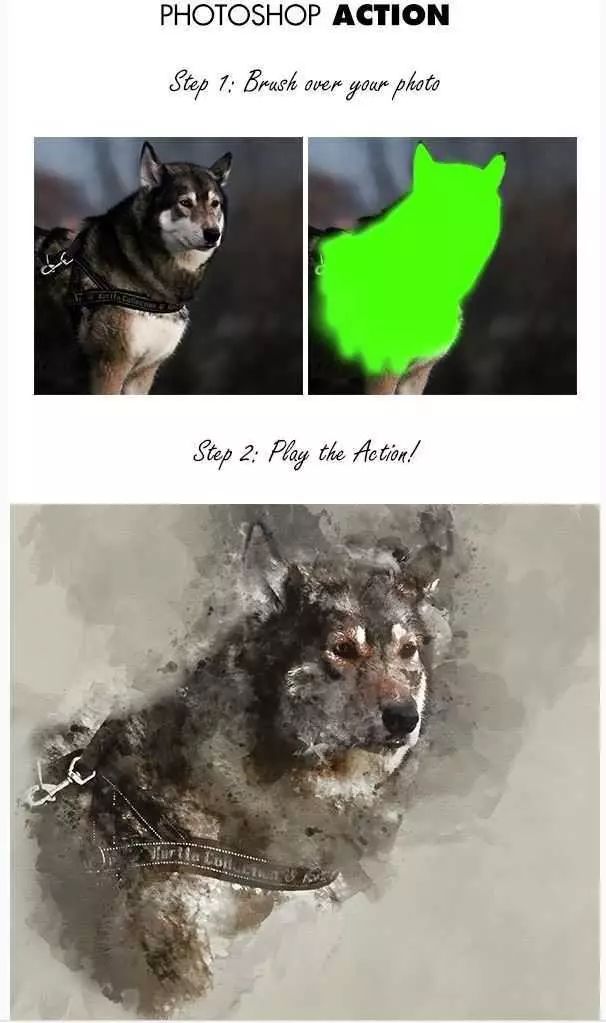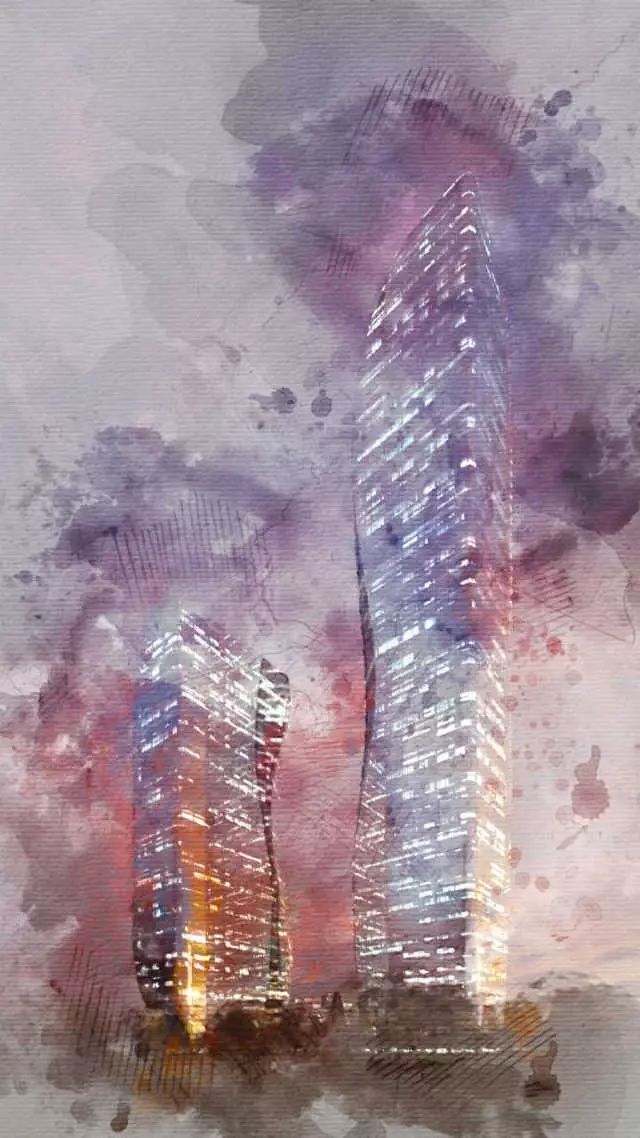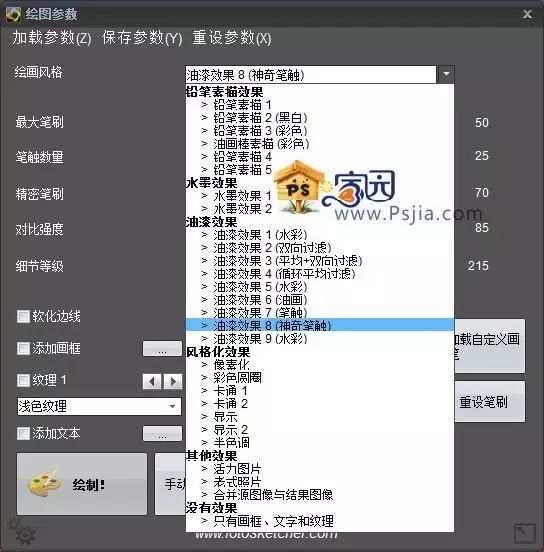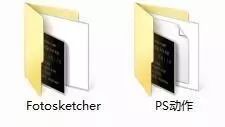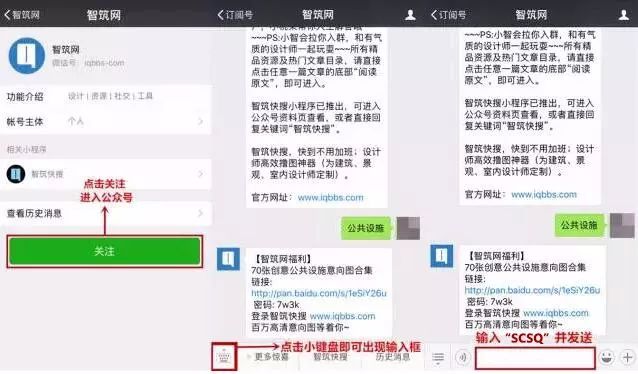| 打造极致水彩风效果图的三大神技(附插件神器) | 您所在的位置:网站首页 › ps调色三大神器在哪里 › 打造极致水彩风效果图的三大神技(附插件神器) |
打造极致水彩风效果图的三大神技(附插件神器)
|
图自:Rachel Hsu 方法一:PS绘制 来自国外一位建筑视觉传达达人Atelier Crilo的水彩风格的建筑效果图教程。 涉及:SketchUp和 Photoshop 01 建 模 这个大家都知道,就不详细展开了。主要把控好材质即可。
02 输出消隐图 所以我们打开菜单视图/显示样式/消隐,并转到文件/导出/二维图形显示模式。选择文件另存为PNG,然后打开“选项”对话框中设置文件的大小,4000-5000像素足以,在PS中打开并用魔棒工具将背景扣掉,将得到以下图像:
输出的PNG文件包含了SketchUp的背景颜色(浅蓝色),我们可以用PS删除它。 03 输出线框图 在SketchUp中,点击视图/显示样式/线框显示,然后点击文件/导出/二维图形。选择文件另存为PNG和打开选项对话框。选择和之前相同的大小,并删除背景。
我们可以在PS中将线框用叠加模式叠加到消隐图上,并调整透明度为20-30% 04 空白图层 在PS中,我们创建一个的空白图层,不一定是纯白色。在菜单栏选择滤镜/杂色/添加杂色,或直接使用纹理贴图,直接模拟一张纸(甚至是老化的纸)。
05 加入背景 以硬朗的线条描绘绿化背景
并将其放到模型之后的图层(必要时可以用蒙版隐掉)
06 综合笔刷绘制 终于到了激动人心的水彩步骤。从网络上找到各种笔刷,在BrushKing(译者注:非常棒的免费PS笔刷网站,免注册直接下载)上输入水彩,或者点击这里,甚至可以自己制作笔刷。然而,关键不在于特定的笔刷,而应该多收集更多不同的类型。所以我们尽可能找一些笔刷集合结合透明度的灵活控制以获得最佳效果。
以下为操作视频 (教程翻译:活力网) 方法二:PS动作 只要安装了这个图片转水彩的PS动作,即可生成。
大家先来看看如何安装吧 01 打开PS,到菜单栏--窗口中找到“动作”这个按钮,并点一下,调出动作面板。
02 选中以后,在PS界面的右手边位置会有一个三角形的小标志符号,那个就是动作啦。
03 点击一下,会有一个下拉框出现。
04 点我用红笔标注的小三角形位置,会又出现一个下拉框。
05 选择“载入动作”
06 这个时候会出现一个对话框,找到你刚才下载的调色动作位置,选择那个动作,并点击“载入”
07 这个动作就安装好了。现在我们再打开动作按钮,就会发现它已经在我们的动作下拉菜单里了。
08 用的时候,打开一张图片,点击“动作2-副本”,点播放按钮,动作就自动播放了。我们的照片就自动调色了。
这样就好了 让我们看看出来的效果吧
方法三:Fotosketcher 这是一个名叫Fotosketcher的软件,可以一键生成多种风格的图片。而且安装极为简便。
咱们先看看效果吧
该方法通常与SU导出来的图片结合
不过遇上赶图的话,可以直接用实景图转化 (一般人我不告诉他,嘻嘻)
三种方法 三种不同的水彩效果 你喜欢哪款呢 最后给大家带来一点小福利 辣就是 PS转水彩动作+Fotosketcher (方法二、方法三)
注:PS转水彩动作必须为英文版的PS才能安装 SCSQ 即可获取
[PS] [SU] [CAD] [LUMION] [AI] [ID] InDesign必杀技,分分钟秒出方案排版(附ID排版模板) [其他] 景墙 大门 水景 树池 亭 廊 桥 铺地 排水沟 栏杆 基础设施 - 智筑网 -返回搜狐,查看更多 |
【本文地址】